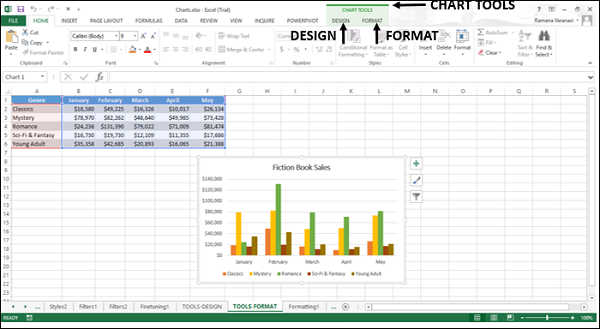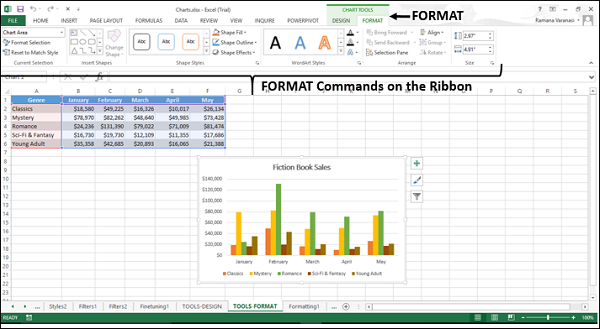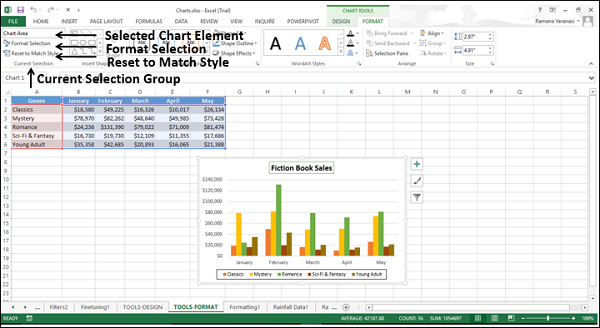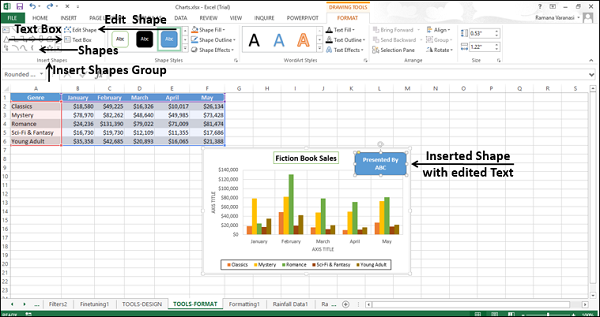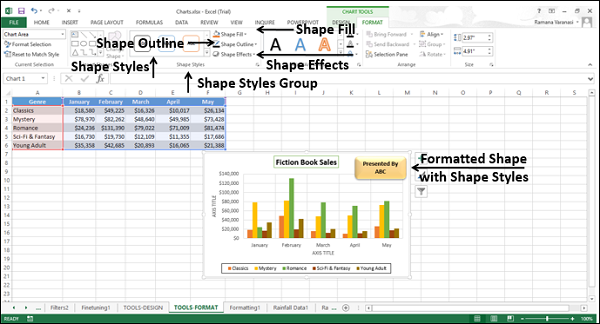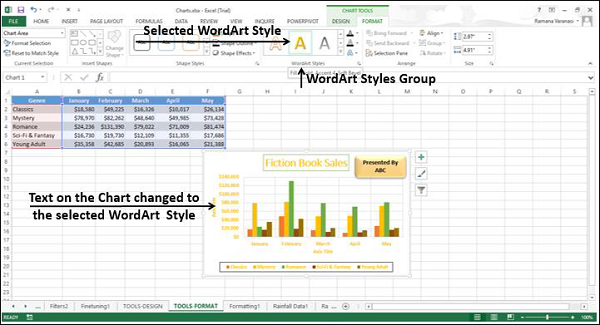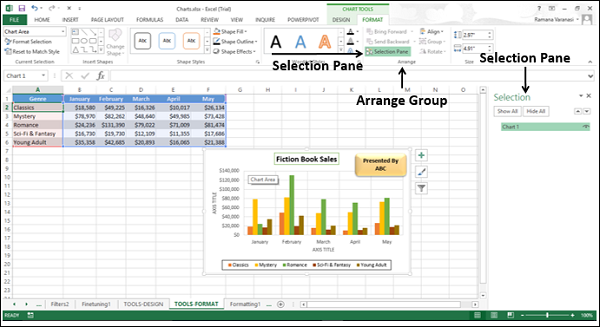Меню CHART TOOLS содержит две вкладки DESIGN и FORMAT.
При нажатии на диаграмму на ленте появляется новая вкладка ИНСТРУМЕНТЫ ДИАГРАММЫ, состоящая из вкладок ДИЗАЙН и ФОРМАТ.
Нажмите вкладку FORMAT на ленте. Лента меняется на команды FORMAT.
Лента содержит следующие команды формата —
-
Текущая группа выбора
-
Поле выбора элемента диаграммы
-
Выбор формата
-
Сбросить до соответствия стилю
-
-
Вставить группу фигур
-
Различные формы для вставки
-
Изменить форму
-
-
Группа Shape Styles
-
Стили формы
-
Shape Fill
-
Контур формы
-
Эффекты формы
-
-
Стили WordArt
-
Стили WordArt
-
Текст Заполнить
-
Текстовая структура
-
Текстовые эффекты
-
-
Arrange Group
-
Продвигаться вперед
-
Отправить назад
-
Панель выбора
-
выравнивать
-
группа
-
Поворот
-
-
Размер группы
-
Высота формы
-
Ширина формы
-
Текущая группа выбора
Поле выбора элемента диаграммы
Выбор формата
Сбросить до соответствия стилю
Вставить группу фигур
Различные формы для вставки
Изменить форму
Группа Shape Styles
Стили формы
Shape Fill
Контур формы
Эффекты формы
Стили WordArt
Стили WordArt
Текст Заполнить
Текстовая структура
Текстовые эффекты
Arrange Group
Продвигаться вперед
Отправить назад
Панель выбора
выравнивать
группа
Поворот
Размер группы
Высота формы
Ширина формы
Текущая группа выбора
Вы можете отформатировать элементы диаграммы с помощью команд Current Selection Group.
Для форматирования ваших диаграмм через ленту выполните следующие шаги.
Шаг 1 — Выберите элемент диаграммы, который вы хотите отформатировать. Он отображается в поле, расположенном в верхней части группы.
Шаг 2 — Нажмите Выбор формата. Панель Формат появится для выбранного элемента диаграммы.
Шаг 3 — Отформатируйте выбранный элемент диаграммы с помощью параметров на панели форматирования.
См. Главу — Быстрое форматирование диаграмм в этом руководстве.
Вставить группу фигур
Вы можете вставить различные фигуры в свой график, выбирая фигуры. После того, как вы вставите фигуру, вы можете добавить к ней текст с помощью Редактировать текст.
Вы можете редактировать форму с —
- Изменить форму
- Изменить точки
Группа Shape Styles
Вы можете изменить стиль фигуры, выбрав данные стили —
- Вы можете выбрать цвет заливки формы.
- Вы можете отформатировать контур формы.
- Вы можете добавить визуальные эффекты в форму.
WordArt Styles Group
Вы можете использовать слово art, чтобы изменить способ отображения диаграммы. Доступные варианты —
-
Заполните текст цветом с помощью команды « Заполнить текст» .
-
Настройте текстовую схему .
-
Добавьте визуальные эффекты к тексту с помощью текстовых эффектов .
Заполните текст цветом с помощью команды « Заполнить текст» .
Настройте текстовую схему .
Добавьте визуальные эффекты к тексту с помощью текстовых эффектов .
Arrange Group
Команды Arrange Group используются для выбора объектов на графике, изменения порядка или видимости выбранных объектов.
Чтобы увидеть объекты, присутствующие на диаграмме, щелкните команду панели выбора. Появится панель выбора со списком объектов, доступных на вашем графике.
Выберите объекты, а затем вы можете сделать следующее с выбранными объектами —
- Продвигаться вперед
- Отправить назад
- Панель выбора
- выравнивать
- группа
- Поворот
Размер группы
Команды группы размеров используются для изменения ширины или высоты фигуры или рисунка на диаграмме. Вы можете использовать поле высоты фигуры и поле ширины фигуры, чтобы изменить высоту и вес соответственно фигуры или изображения.